3 puissants convertisseurs WMA en MP4 sur Mac et Windows
Le fichier WMA est l'abréviation de Windows Media Audio, un conteneur de fichiers audio et sert de codec audio. Ce format est natif du célèbre Windows Media Player, le lecteur multimédia intégré au système d'exploitation Windows. D'un autre côté, il existe des cas où le format WMA a des problèmes de compatibilité avec d'autres appareils. C'est pourquoi d'autres ont tendance à le convertir dans un autre format plus polyvalent que WMA. Si vous ne connaissez aucun format, vous pouvez convertir WMA en MP4. Apprenez la conversion appropriée dans cet article.

Partie 1. Comment convertir convertir WMA en MP4 sur le bureau
Étant donné que les programmes Internet ont des limites, en particulier la taille des fichiers, vous pouvez vous en tenir à une version de bureau. Avec cela, vous pouvez donner Vidmore Convertisseur Vidéo depuis! C'est un convertisseur audio et vidéo en même temps. Ce programme est téléchargeable sur les appareils Windows et Mac. Cela signifie qu'il n'y aura aucun problème quel que soit le système d'exploitation que vous utilisez. Vidmore Convertisseur Vidéo accepte plus de 200 types de fichiers audio et vidéo. Il vous permet également de modifier vos pistes audio en indiquant le nombre de débits, la fréquence d'échantillonnage et le canal.
De plus, Vidmore Convertisseur Vidéo est facile à négocier. Les utilisateurs apprécient ce programme en raison de son interface principale. Enfin, c'est un gain de temps considérable car ce programme permet la conversion par lots.
Pour avoir un aperçu de la façon dont ce programme convertit WMA en MP4, veuillez consulter les quatre étapes ci-dessous.
- Convertir les fichiers vidéo et audio, tels que MPEG, MP4, AVI, FLV, MOV, MKV, WAV, AIFF, AAC, AC3, M4B, MP3, OGG, etc.
- Offrir de nombreux fonctions de montage vidéo, tels que fusion, compression, recadrage, rotation, etc.
- Créer une vidéo personnalisée à partir de clips vidéo et des images.
- Faire un collage vidéo à partir des clips vidéo et des images.
- Prévisualiser vos fichiers vidéo à tout moment avec le lecteur multimédia.

Étape 1: Tout d'abord, vous devez installer le programme correctement. Et vous ne pouvez le faire qu'en appuyant sur le bouton Téléchargement Gratuit sur la page principale du programme. Continuez en permettant au lanceur de s'exécuter.
Étape 2: Vous pouvez commencer à charger vos fichiers WMA dans le programme. Commencez par cliquer sur Ajouter Fichier(s) sur le côté gauche de la fenêtre principale. Vous pouvez également cliquer sur les lignes perpendiculaires que vous verrez au milieu de l'écran.

Étape 3: La prochaine chose à faire est de procéder sur le profil déroulant que vous verrez près de la vignette du fichier. Une fois que vous êtes sur la section Profil, vous verrez l'onglet Audio et Vidéo. Cherchez le format MP4 sous l'onglet Vidéo.
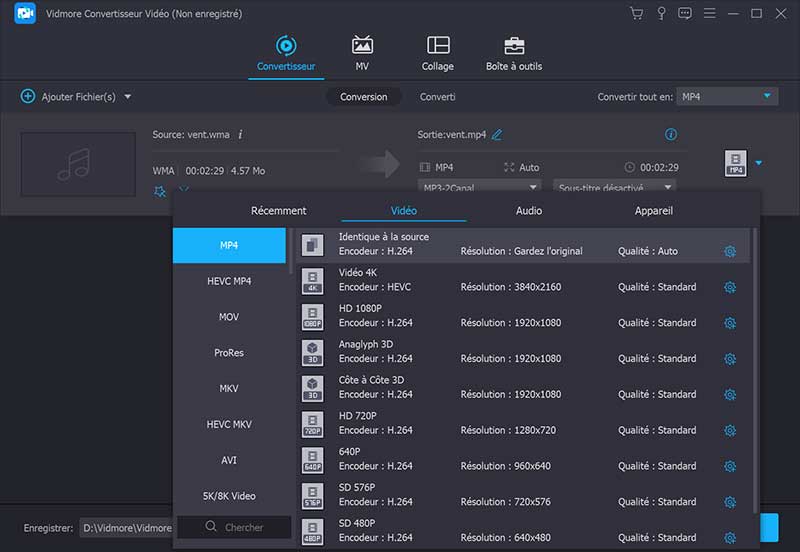
Une fois que vous voyez le format MP4, vous verrez un icône de réglagePersonnaliser le profil près du format. Si vous préférez changer la qualité de votre piste audio, vous pouvez cliquer sur cette icône. Pour rendre les modifications permanentes, appuyez sur le bouton Créer un nouveau.
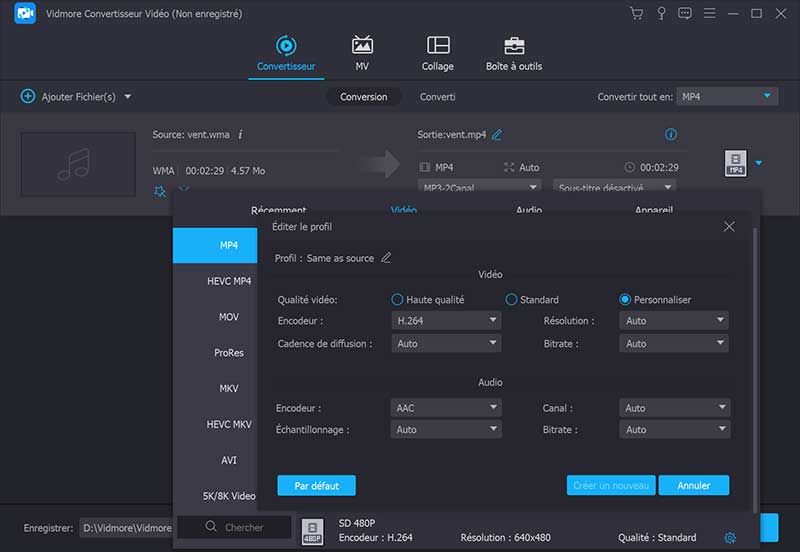
Étape 4: Enfin, pour convertir WMA en MP4, appuyez sur le bouton Convertir Tout ci-dessous et attendez que le processus se termine.
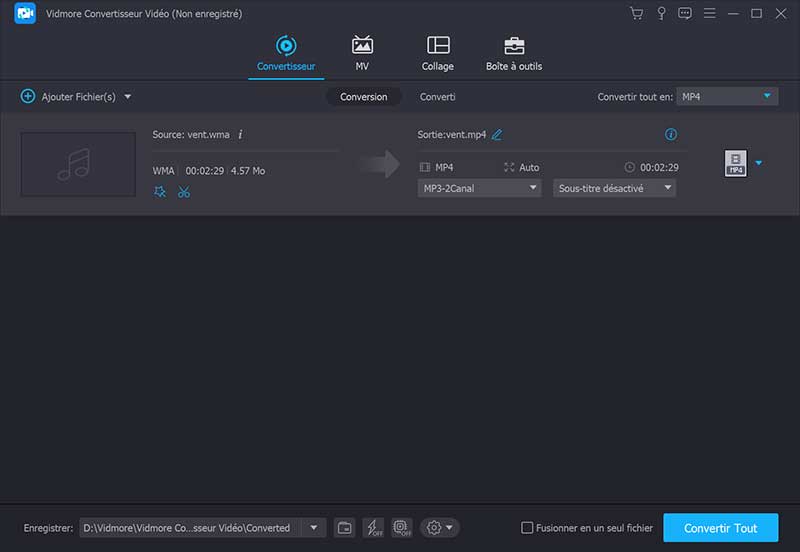
2. Lecteur multimédia VLC
VLC est un lecteur multimédia bien connu pour les ordinateurs personnels qui exécutent le système d'exploitation Windows. C'est un logiciel gratuit qui peut être téléchargé et utilisé sur n'importe quelle version de Windows. Il peut lire rapidement une large gamme de formats audio et vidéo conventionnels et offre de nombreuses capacités et options de lecture supplémentaires. Vous pouvez également l'utiliser pour transformer votre fichier WMA au format MP4 en quelques minutes en suivant les procédures indiquées ci-dessous.
Étape 1: Sur votre PC, lancez VLC et choisissez l'option Médias dans le coin supérieur gauche de l'écran. Alors choisissez Ouvrir le média dans le menu déroulant et attendez que la boîte de dialogue s'affiche à l'écran.
Étape 2: Ajoutez le fichier WMA que vous souhaitez convertir dans la boîte de dialogue en le sélectionnant dans le menu Ajouter. Sélectionnez l'option Convertir dans le menu qui apparaît lorsque vous cliquez sur la touche fléchée à côté de Jouer bouton.
Étape 3: Choisissez le Réglages selon vos préférences et sélectionnez MP4 comme format de sortie. Une fois que tout est en place, choisissez Convertir dans le menu déroulant, et le fichier sera modifié et enregistré à l'emplacement que vous avez demandé.
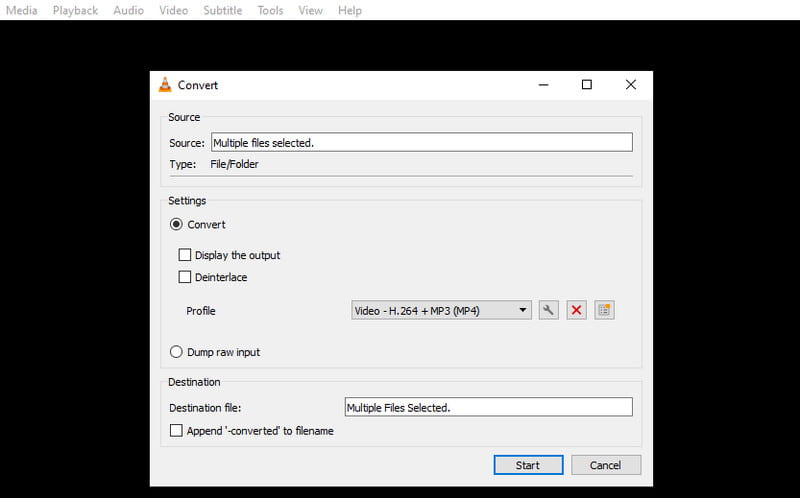
Partie 2. Comment convertir WMA en MP4 en ligne gratuitement
Voici quelques façons de convertir WMA en MP4 gratuitement.
1. Vidmore Convertisseur Vidéo Gratuit en Ligne
Vidmore Convertisseur Vidéo Gratuit en Ligne est un outil Internet que vous pouvez utiliser sans abonnement. C'est un compagnon fantastique pour convertir gratuitement WMA en MP4. Convertisseur audio et vidéo dans sa forme la plus pure, cette application en ligne convertit une gamme de formats de fichiers tout en vous permettant de garder un contrôle total sur la qualité des fichiers de sortie.
Une application flexible, Vidmore Convertisseur Vidéo Gratuit en Ligne fonctionne avec les appareils Mac et Windows, ce qui en fait un excellent choix pour de nombreuses situations. De plus, contrairement aux autres convertisseurs de sites Web, Vidmore Convertisseur Vidéo Gratuit en Ligne est entièrement limité en fonctionnalités. À l'aide de cet outil Web, vous pouvez convertir vos fichiers sans vous soucier d'être limité dans vos options. Nous avons également fourni une stratégie étape par étape pour simplifier les choses à suivre.
Étape 1: Accédez au site Web de Vidmore Convertisseur Vidéo Gratuit en Ligne et téléchargez le lanceur en cliquant sur Commencer à Convertir Vidéo. Après l'installation du lanceur, vous pourrez commencer.
Étape 2: Pour choisir le fichier WMA, cliquez sur le bouton Commencer à Convertir Vidéo encore une fois. En convertissant plusieurs pistes audio simultanément, l'ajout de fichiers permet de gagner du temps.
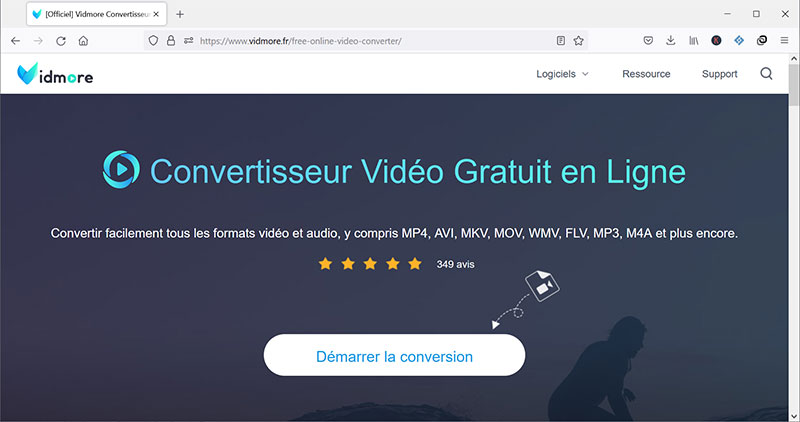
Étape 3: Ensuite, cliquez sur le bouton Film sur le côté droit de l'écran. Il vous donnera également une grande variété de formats de fichiers vidéo parmi lesquels choisir. Ensuite, dans l'option déroulante à droite, sélectionnez le MP4 comme format.
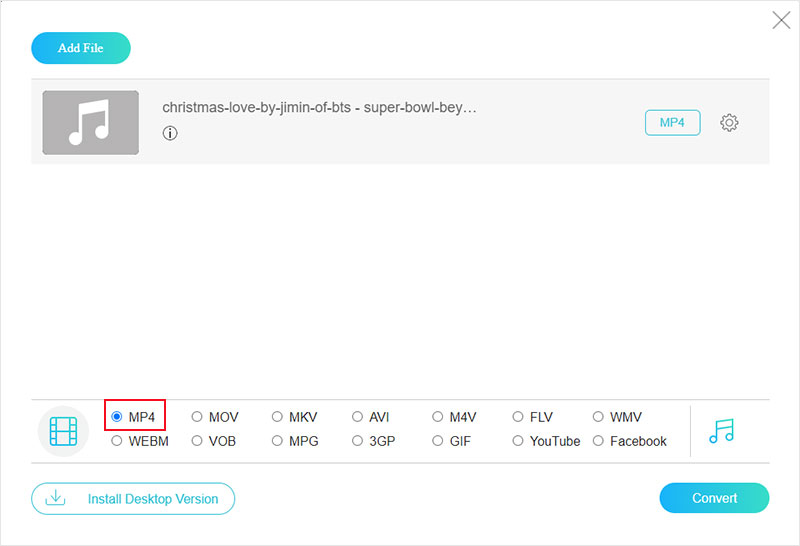
Pour régler le débit de la vidéo, cliquez sur le bouton Réglages à droite du lecteur audio. Pour terminer le processus, cliquez sur OK pour fermer la fenêtre.
Étape 4: Pour convertir un fichier, cliquez d'abord sur le Convertir, allez dans le dossier concerné et appuyez sur l'icône Sélectionner le dossier dans la barre d'outils. Votre audio sera converti au format MP4 en quelques secondes par Vidmore Convertisseur Vidéo Gratuit en Ligne.
Partie 3. FAQ sur la conversion de WMA en MP4
1. À quoi un fichier WMA convient-il ?
Même à des débits binaires faibles, tels que 64 Kbps, il offre une qualité sonore supérieure au MP3. En termes d'informations à haute fréquence, il est supérieur aux fichiers mp3 non boiteux. WMA est un format idéal pour les systèmes d'exploitation Windows.
2. Quel est l'inconvénient du format MP4 ?
Lorsqu'il y a des problèmes avec les codecs ou la compatibilité du lecteur, l'audio peut se désynchroniser avec le visuel dans certaines circonstances. De plus, étant donné qu'un seul fichier peut inclure à la fois de l'audio et de la vidéo et une variété d'autres métadonnées, la lecture ou l'édition peut utiliser une quantité importante de ressources CPU.
3. Le WMA est-il un format supérieur au MP3 ?
Bien que WMA ait des débits binaires inférieurs à MP3, il offre une qualité sonore supérieure à des débits binaires inférieurs, ce qui se traduit par des fichiers de plus petite taille.
conclusion
Le format WMA est un excellent format audio, en particulier pour les personnes utilisant les systèmes d'exploitation Windows. Cependant, ce type de format n'est pas compatible avec certains appareils. Par conséquent, d'autres convertissent ce format en un autre, tel que MP4. Si vous souhaitez transformer votre fichier, dépendez des convertisseurs WMA en MP4 au dessus.
